Jak usunąć wszystkie swoje dane osobowe z telefonu?
Po zakupie nowego lub wymianie urządzenia należy zresetować stare urządzenie i usunąć z niego wszystkie swoje dane osobowe. Dowiedz się więcej na temat tego, jak chronić swoje dane osobowe przez przywrócenie ustawień fabrycznych w swoim urządzeniu i usunięcie wszystkich danych.
Zanim wypróbujesz poniższe porady, upewnij się, że masz zainstalowane najnowsze wersje oprogramowania i aplikacji w swoim urządzeniu. Aby zaktualizować oprogramowanie swojego urządzenia mobilnego, wykonaj następujące czynności:
Krok 1. Wybierz kolejno Ustawienia > Aktualizacja oprogramowania.
Krok 2. Wybierz opcję Pobierz i zainstaluj.
Krok 3. Wykonuj instrukcje wyświetlane na ekranie.
Test 1. Przed przywróceniem ustawień fabrycznych zrób kopię zapasową swoich danych
Przywrócenie ustawień fabrycznych w urządzeniu powoduje trwałe usunięcie wszystkich danych bez możliwości ich odzyskania. Dlatego najpierw należy przenieść wszystkie swoje dane w bezpieczne miejsce. Spróbuj połączyć swoje urządzenie z komputerem za pomocą aplikacji Smart Switch, aby bezpiecznie wykonać kopię zapasową swoich danych.
Czym jest Smart Switch?
Smart Switch to program komputerowy wykonujący kopię zapasową danych i przesyłający ją do nowego lub innego urządzenia oraz ułatwiający aktualizowanie oprogramowania do najnowszej wersji. Aplikacja Smart Switch jest domyślnie zainstalowana w większości modeli Galaxy i można ją aktywować, wybierając kolejno Ustawienia > Konta i kopia zapasowa > Smart Switch.
Krok 1. Pobierz aplikację Smart Switch PC na swój komputer. Kliknij tutaj, aby pobrać aplikację Smart Switch PC.
Krok 2. Po zakończeniu instalacji otwórz program Smart Switch. Połącz urządzenie z komputerem za pomocą kabla USB.
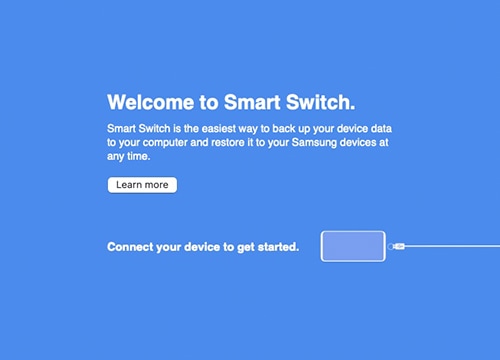
Krok 3. W okienku „Zezwolić na dostęp do danych telefonu?” na swoim urządzeniu wybierz przycisk Zezwalaj.
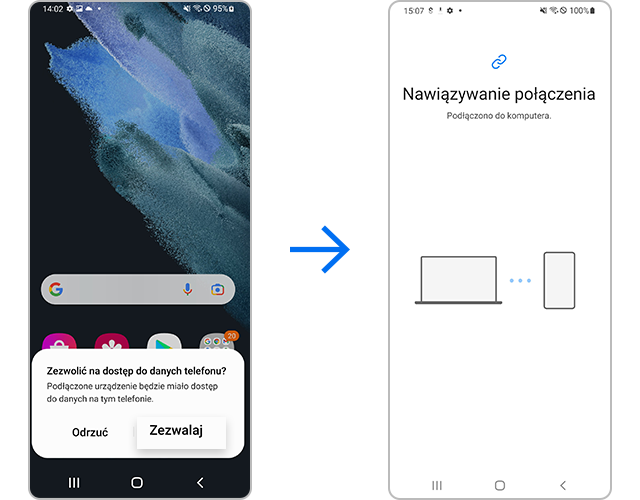
Krok 4. Po połączeniu na komputerze pojawi się okno. Wybierz pozycję Kopia zapasowa w lewym dolnym rogu ekranu.
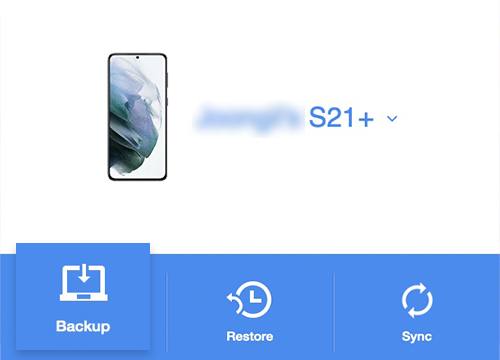
Krok 5. Po sprawdzeniu swoich plików kopii zapasowych kliknij przycisk OK.
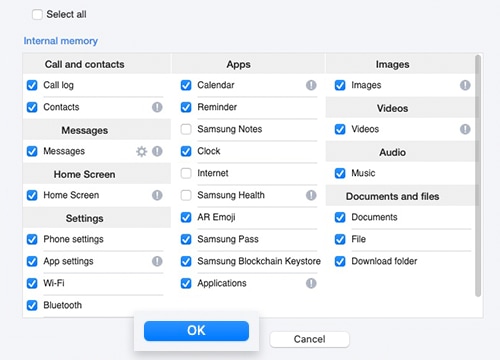
Krok 6. Twój komputer automatycznie rozpocznie proces wykonywania kopii zapasowej. Czas trwania tego procesu zależy od ilości danych do skopiowania. Po zakończeniu kliknij przycisk OK.
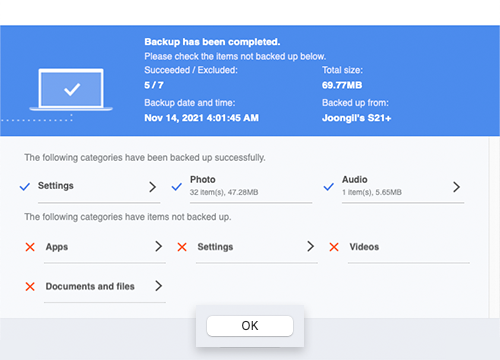
Uwaga:
- Za pomocą aplikacji Smart Switch można przesłać kontakty, notatki, wiadomości, dane z kalendarza, historię, treść, filmy, muzykę, zdjęcia, dokumenty, aplikacje, dane konta i ustawienia, alarm/godzinę, dane konta e-mail, ekran główny, ustawienia itd. Natomiast nie zostaną przeniesione ukryte pliki i pliki znajdujące się w Secure Folder.
Aby przesłać ukryte pliki i pliki znajdujące się w Secure Folder, najpierw należy wyłączyć ustawienia bezpieczeństwa.
Test 2. Usuń konto Google
Przed zresetowaniem urządzenia odłącz od niego konto Google, które jest z nim połączone. Jeśli spróbujesz przywrócić do ustawień fabrycznych urządzenie połączone z kontem Google, może ono zażądać podania loginu i hasła do tego konta.
Jeśli masz połączonych kilka kont Google, powtórz poniższe czynności tyle razy, ile trzeba, aby usunąć je wszystkie.
Test 3. Przywracanie ustawień fabrycznych z Ustawień
Przywracanie Ustawienia fabryczne z menu Ustawienia spowoduje trwałe usunięcie wszystkich danych, włącznie z plikami i pobranymi aplikacjami.
Uwaga:
- Funkcja Przywracanie Ustawienia fabryczne przywróci urządzenie do stanu fabrycznego, w wyniku czego może usunąć lub zresetować Twoje pliki osobiste, takie jak pobrane pliki, dzwonki, zdjęcia, kontakty itd. przechowywane w pamięci lokalnej.
- Jeśli urządzenie obsługuje pamięć zewnętrzną, funkcja Przywracanie Ustawienia fabryczne nie usunie danych przechowywanych na karcie SD. Dlatego przy sprzedaży lub przekazywaniu swojego urządzenia pamiętaj, aby odłączyć konto i wyjąć kartę SD. Aby usunąć wszystkie dane ze swojej karty SD, wybierz kolejno: Ustawienia > Pielęgnacja baterii i urządzenia > Pamięć > Karta SD > Format > Formatuj kartę SD.
Informacja dotycząca uwierzytelniania FRP (Factory Reset Protection) po przywróceniu ustawień fabrycznych
Zgodnie z zasadami bezpieczeństwa Google ten ekran jest wyświetlany na urządzeniach z funkcją FRP (Factory Reset Protection), która została wprowadzona w systemie Android 5.1 (Lollipop OS). Jej zadaniem jest uniemożliwienie niepowołanym osobom zresetowania i wykorzystania zgubionego telefonu. W przypadku próby resetu bez użycia funkcji Przywracanie Ustawienia fabryczne lub nietypowego ponownego uruchomienia może ona wymagać uwierzytelnienia na koncie Google.
Jeśli zapomnisz hasło do swojego konta Google, zalecane jest udanie się do najbliższego centrum serwisowego w celu zasięgnięcia rady.
Uwaga: Widok na zrzutach ekranu i w menu może się różnić w zależności od modelu urządzenia i wersji oprogramowania.
Dziękujemy za twoją opinię
Prosimy o odpowiedzi na wszystkie pytania.




















